




Haut : 3. Mise en page
Groupe précédent : 3.1 Format
Groupe suivant : 3.3 Identification des voix
Sous-sections
3.2 Régleur
Le Régleur vous permet de configurer le contenu de la page. Vous n'agissez pas sur l'espace entre les différents objets contenus dans les portées, mais en modifiant la taille, l'emplacement des portées, vous transformez globalement les éléments contenus par celles-ci.
La commande Nouveau dans le menu Fichier permet de créer un nouveau fichier sur la base du fichier ouvert. La nouvelle mise en page est identique à celle du fichier ouvert lors de la demande de création d'un nouveau fichier.
Dans le Régleur, on agit toujours en principe du haut de la page vers le bas.
Les 3 options ci-dessous se trouvent dans le menu Page.
 Créer Feuille
Créer Feuille
- Le but est d'insérer une nouvelle page en fin de fichier lorsqu'il est nécessaire d'introduire une feuille dont la disposition est différente des précédentes. L'intérêt de cette option est qu'elle permet de partir de n'importe quelle feuille existante comme modèle, automatiquement reproduite dans le Régleur, pour en créer une nouvelle.
 Modifier Feuille
Modifier Feuille
- Contrairement à l'option précédente, il s'agit là de transformer ou de corriger une disposition existante sans augmenter le nombre de pages.
- Le Régleur n'acceptera que les commandes compatibles avec la situation acquise. Si on veut diminuer le nombre de portées lorsque des notes figurent sur les portées supprimées, l'opération est refusée.
N.B.
Cette option reforme intégralement l'identification des voix, assimilées aux numéros de portées dans les groupes; elle détruit ainsi les éventuels changements effectués à partir de l'option Identifier les voix dans le menu Page (cf. 3.3), qu'il faudra donc rappeler.
 Insérer Page
Insérer Page
- Le but dans ce cas est d'introduire une nouvelle page, calquée sur la page à partir de laquelle on l'appelle, de disposition identique, et qui la suivra immédiatement (en corrigeant la pagination existante).
Les champs de la colonne de gauche concernent le paramétrage de la feuille. La colonne centrale est la Fenêtre de visualisation. Les champs de la colonne de droite définissent trois types d'action (Déplacements, Groupements et Portées) avec les paramètres possibles (cf. ci-dessous).
Les paramètres ne sont valables que pour la page en cours, y compris le nombre de portées.
 Définition
Définition
- La définition (en 1/10 de millimètres) exprime la taille de l'interligne de la portée (tête de note).
 Copier le modèle sur pages
Copier le modèle sur pages
- Cette option permet d'appliquer la configuration de la page sur une ou plusieurs pages.
 Marge inférieure
Marge inférieure
- Cette valeur est indiquée en millimètres, de façon à permettre une mise en page comparée entre pages successives de contenu variable. Elle indique la distance entre la dernière ligne de la dernière portée et le bas de la page.
Les valeurs de Marge supérieure, Ecart moyen entre portées, Ajout entre systèmes et Ajout entre accolades sont exprimés en nombres d'interlignes de portée.
 Superposer portées (md/mg)
Superposer portées (md/mg)
- Les deux fenêtres de valeurs (pour la main droite et la main gauche) permettent de déterminer combien de portées (voix individuelles) sont à superposer pour chaque main.
 Superposer les portées:
Superposer les portées:
- choisir le nb de voix respectives à chaque main
- cliquer sur le bouton Superposer portées
Cette fonction sert avant tout à annuler la fonction suivante. Elle permet également de marier des portées, mais ne tient pas compte du repositionnement nécessaire de certains éléments (silences, unissons, secondes) lors d'une réduction. On peut réaliser la même opération en déplaçant directement les portées dans le régleur.
Pour réaliser une réduction automatique, cf. 5.6.1.
 Ecarter/réunir portées
Ecarter/réunir portées
- L'option Ecarter les portées permet d'afficher individuellement les portées superposées sans modifier le régleur. Elle est en général employée après avoir réalisé une tablature, pour modifier certains éléments comme les systèmes, accolades, etc., ainsi que des attributs particuliers souhaités pour ces groupes de portées. Elle permet aussi de travailler dans la partition, hors régleur, sur la polyphonie déployée sans avoir à s'occuper des couleurs.
- L'option inverse Réunir les portées permet de superposer les portées
N.B.
Cette option est purement cosmétique, même si les portées sont graphiquement séparées, le régleur les considère toujours comme étant réunies. Pour annuler la superposition, il faut impérativement utiliser l'option Ecart moyen entre portées du régleur.
Si l'on change de page, le régleur demeure déployé soit jusqu'à ce qu'on revienne dans le régleur de la page en travail et enfonce à nouveau le bouton, soit si l'on applique le processus à une autre page; dans ce cas, le régleur initial est perdu et le régleur provisoire est adopté.
Le Régleur peut être modifié fondamentalement en tout temps. Cependant, la modification de la Définition (taille de l'interligne) peut impliquer un reformatage par l'utilisateur des données contenues sur les portées modifiées. En effet, l'agrandissement ou le rapetissement de la grandeur des portées ne modifiera pas automatiquement l'agencement des données contenues sur ces portées. Un agrandissement considérable impliquera à coup sûr un empiétement des données (notes, signes, ...) les unes sur les autres, de même qu'une diminution considérable de la taille des portées impliquera à coup sûr un éloignement sensible des éléments les uns des autres. Pour un reformatage de la partition, voir la fonction Partition->PARTITIO.MUS du sous-menu Recalculer Distances (détail) dans le menu Outils.
L'action Déplacements permet de déplacer une portée ou un groupe de portées.
 Déplacer une portée unique sans déplacer les autres:
Déplacer une portée unique sans déplacer les autres:
- cocher le bouton Portée isolée
- <ClicGauche> sur la portée désirée dans la Fenêtre de visualisation en gardant le bouton enfoncé, et déplacer la portée.
 Déplacer une portée avec toutes les portées inférieures:
Déplacer une portée avec toutes les portées inférieures:
- cocher le bouton Bloc (portées)
- <ClicGauche> sur la portée désirée dans la Fenêtre de visualisation en gardant le bouton enfoncé, et déplacer les portées
N.B.
Dans la fenêtre de visualisation, la portée courante (où se trouve le curseur) peut être atteinte avec la touche <Space>. Le passage d'une portée à l'autre peut se faire avec les touches <c> et <v> et les déplacements avec les touches <n> et <m>.
L'action Groupements permet de déterminer les systèmes et les blocs ou accolades de la feuille.
 Déterminer les systèmes et les blocs ou accolades:
Déterminer les systèmes et les blocs ou accolades:
- cocher le bouton Systèmes
- <ClicGauche> sur la première portée du premier système dans la Fenêtre de visualisation
- <ClicGauche> sur la dernière portée du système
- cocher un type d'accolade Blocs ou Accolades (cf. ci-dessous) et <ClicGauche> sur les portées comme pour Systèmes
- pour constituer automatiquement une série de groupements identiques, recocher Systèmes et <ClicGauche> sur la première portée du système suivant
Les systèmes à l'intérieur d'une page peuvent comporter un nombre différent de portées sur la même page ou d'une page à l'autre.
Lorsque vous cliquez sur une portée, les systèmes ayant pu exister au-dessous de cette portée seront effacés, pour en permettre la construction. Cependant les systèmes placés au-dessus ne seront pas modifiés (valable aussi pour les blocs et accolades).
La figure 3.1 montre deux portées unifiées par un bloc et une accolade.
Figure:
Bloc et accolade
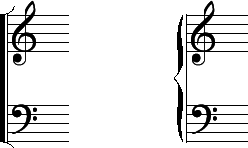 |
Le fait de déterminer une accolade ou un bloc agit sur les barres de mesure de sorte qu'elles traversent de manière continue les différentes portées groupées par blocs ou accolades. Sinon la barre de mesure se trouve représentée sur les différentes portées du système, mais sans jonction entre ces portées.
Les Blocs et Accolades sont des sous-groupes de la fonction Systèmes.
Systèmes permet de solidariser les différentes portées faisant partie d'un même groupe. Ainsi il faut utiliser la fonction Systèmes pour grouper les quatre portées d'un quatuor, les cinq portées d'un quintette, etc ...
Les fonctions Blocs et Accolades sont elles, purement esthétiques et ne devraient être utilisées qu'à l'intérieur d'un groupe de portées reliées par la fonction Système.
L'action Portées permet de définir les propriétés des portées.
 Définir une propriété:
Définir une propriété:
- cocher la propriété voulue (cf. ci-dessous)
- <ClicGauche> sur la portée dans la Fenêtre de visualisation (un deuxième <ClicGauche> supprime la propriété)
N.B.
Les propriétés de la portée sélectionnée sont visibles dans le champ sous la Fenêtre de visualisation.
 Indentation
Indentation
- Indente la portée sélectionnée de la valeur déterminée dans le paramètre de feuille Indentation (champ dans la colonne de gauche). Si vous changez la valeur (en mm) du champ Identation, les portées indentées seront automatiquement modifiées.
- Une seule longueur d'indentation est possible par page; cependant, vous pouvez modifier très facilement la longueur ainsi que le début de la portée dans la page en utilisant la boîte d'effacement dans le mode Graphique.
 Lignes
Lignes
- Détermine le nombre de lignes d'une portée (de 1 à 10).
 Petite
Petite
- Transforme la portée sélectionnée dans une taille plus petite. La taille peut être modifiée dans le menu Rapports Grosse/Petite portée dans le menu Options.
 Grisée
Grisée
- Permet de griser la portée et ses éléments.
- Le grisé ne fonctionne pas toujours très bien avec certaines imprimantes non-postscript !
 Invisible
Invisible
- Permet de rendre une portée invisible.
 Accessoire
Accessoire
- Permet de rendre une portée accessoire, c'est-à-dire secondaire, par exemple lorsqu'on veut faire figurer une ossia ou des détails visuels. La portée secondaire est directement liée à la portée principale.
Exemple 1
Supposons que la page 7 contienne des groupes différenciés contrairement aux autres pages; pour créer une page 11 de même disposition que la page 7, il suffit:
- d'aller sur cette page 7 <Alt><p><n><7>
- d'appeler Créer Feuille dans le menu Page <Alt><p><c>
- un simple OK ensuite fera le travail car la page 7 sert de modèle pour la nouvelle page 11
Exemple 2
Copier le format de la page 7 sur la page 3:
- allez sur la page 7 <Alt><p><n><7>
- appelez le Régleur en édition (Modifier Feuille dans le menu Page <Alt><p><e>)
- sous Copier le modèle sur pages, introduisez la valeur <3> dans la case de la page initiale et dans la case de la page finale
- tapez ensuite <Enter> (ou OK).
Exemple 3
Copier sur une suite de pages le format qu'on vient de spécifier (en mode édition dans le Régleur):
- entrez simplement les numéros respectifs sous Copier le modèle sur pages (un no fictif trop grand sera automatiquement ramené à la page finale)
- tapez ensuite <Enter> (ou OK).
Cette possibilité de copier le format sur d'autres pages est très utile par ex. lorsqu'on construit une polyphonie sur des portées séparées destinées à être superposées. Une fois le travail prêt, on sort du mode En continu, on va dans le Régleur d'une page servant de modèle, on superpose les portées, et on copie ce modèle sur les autres pages.





Haut : 3. Mise en page
Groupe précédent : 3.1 Format
Groupe suivant : 3.3 Identification des voix
Laurent Pugin
2003-09-02



